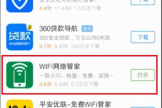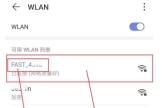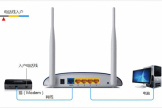我问问你无线路由器怎么踢人(路由器怎么设置踢人)
一、我问问你无线路由器怎么踢人
一般来说有两种方法
1、设定无线网卡访问权限名单。设定之后,只有于名单上有相同MAC地址的无线网卡才可以连接到路由器。
设定方法是在路由器的无线设置那里,找到设定无线网卡访问名单的地方,然后在名单中添加你自己的无线网卡MAC地址,这样其他的人就连接不上你的路由器了。
2、缩小你路由器的DHCP服务器的IP范围,给你的无线网卡绑定固定的子网IP地址,然后封掉剩余IP地址的所有端口。设定之后,别人仍然可以通过种种方式连接上你的路由器,但是连接上之后他们也无法访问网络,也就无法占用你的带宽了。
设定方法是1.在路由器的LAN设置那里,把IP地址的结束值改小,一般家用路由器的话这个值在10~15之间都够用了。2.然后在静态IP列表那里,添加上你自己的无线网卡MAC地址。3.在拦截设置那里,把其他IP地址,从端口1到端口65534,无论TCP还是UDP都全部封掉。
二、路由器怎么设置踢人
所谓的路由器踢人(T人)就是在使用路由器的过程中,使局域网内某一个正在上网的电脑停止网络的访问。我收集了路由器怎么设置踢人,欢迎阅读。
一、首先在电脑中安装一个“路由卫士”,除此安装使用,需要使用路由器管理账号与密码登陆
二、接下来我们进入路由卫士“防蹭网”界面,其下方会显示,路由器当前所连接的所有用户,如果我们要T某人,只要点击后面的“禁用”即可
路由器怎么T人 普通无线路由器踢人教程
三、用户被禁用后,将无法连接上路由器,当要恢复其加入路由器,那么直需要点击下面的“启用”即可。
路由器的踢人功能还是比较简单的,不过在使用过程中还是建议大家在踢人前多多考虑,无论在生活中还是工作中,轻易让他人掉线还是属于一个不太理想的作法。
拓展阅读
由器设置加密
登录密码设置
1、登录到管理界面:在浏览器中输入:“192.168.1.1”(这是水星路由器的'默认管理地址,如已经修改,则输入更改后的管理地址)---->在弹出的对话框中输入默认的用户名:admin和默认的密码:admin---->点击“确定”。
2、修改登录密码:点击左侧最下面的“系统工具”---->继续点击“修改登录口令”选项---->在右侧弹出的对话框中可以修改登录用户名和密码:在“原用户名”和“原口令”后面输入你原来的用户名和密码;在“新用户名”和“新口令”后面输入一个新的用户名(如不想更改用户名,可以继续输入原来的admin)和新密码---->点击“保存”。保存设置的新的登录密码就已经生效了,路由器会自动弹出一个登录对话框,用刚才设置的新的密码进行登录即可。
无线网络密码设置
1、登录管理界面:在浏览器中输入:“192.168.1.1”,输入用户名和密码进行登录。
2、设置无线密码:点击“无线设置”---->继续点击“无线安全设置”---->在右侧勾选“WPA-PSK/WPA2-PSK”,并在“WPA-PSK/WPA2-PSK”选项下面的“PSK密码”后面可以设置一个新的密码(PSK密码就是无线网络的密码)---->点击最下方的“保存”。
三、华为wifi路由器怎么踢人
通过华为智慧生活 App(原智能家居 App) 设置 1手机连接到路由器的 Wi-Fi。 2打开华为智慧生活 App,登录与路由器绑定的华为帐号。 3在首页家居点击您需要设置的路由器,进入路由器管理页面。 4点击接入设备,点击您想要拉黑的设备。关闭允许上网开关,点击确定即可拉黑该设备,禁止该设备连接 Wi-Fi。 注:接入设备列表中标注为“[自己]XXX”的设备,用于登录华为智慧生活 App,不能对该设备进行拉黑操作。 若您想要将设备从黑名单内移出,在路由器管理页面点击接入设备,在黑名单设备列表中找到您想要解除黑名单的设备,点击允许上网 > 确定即可。 若您已经在路由器 Web 配置界面设置了开启白名单模式(更多功能 > Wi-Fi 设置 > Wi-Fi 访问控制),当进行“允许上网”开关操作时,开启就可以将该设备加入白名单,关闭则是将该设备从白名单内移出,此时设备将与路由器 Wi-Fi 断开连接,希望能帮助到您。